在日常工作和學習中,我們經常需要創建和編輯Word文檔,并在其中插入圖片來豐富內容。然而,隨著圖片的增加,Word文檔的大小可能會急劇增加,導致文件變得龐大,不便于傳輸和共享。針對這個問題,本文將介紹如何利用Word軟件內置的功能,輕松壓縮文檔中的圖片大小,幫助您有效減小文件大小。

方法一:word壓縮
1、選中文檔中的任意一張圖片,鼠標左鍵雙擊打開圖片格式選項卡。
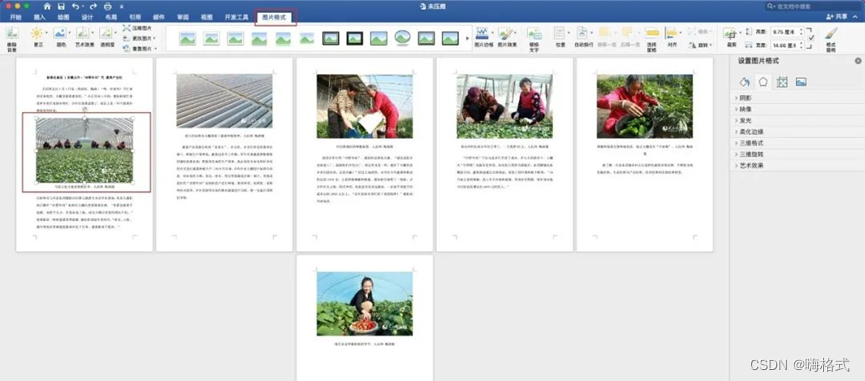
2、在圖片格式選項卡下找到壓縮圖片。
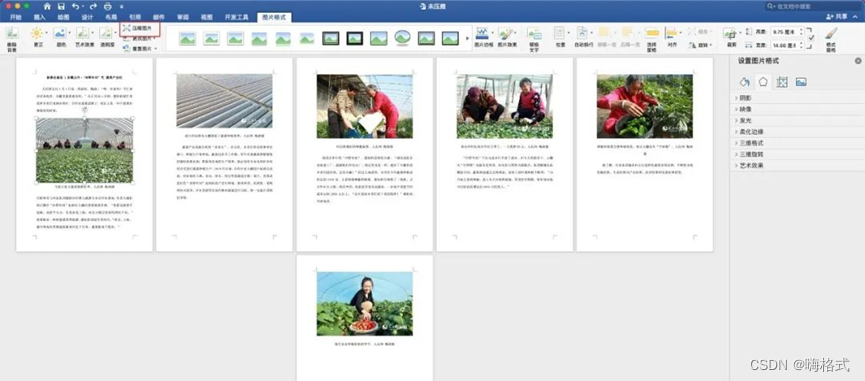
3、在彈窗里,將圖片質量根據壓縮質量選擇電子郵件(96ppi),應用選擇此文件中的所有圖片。
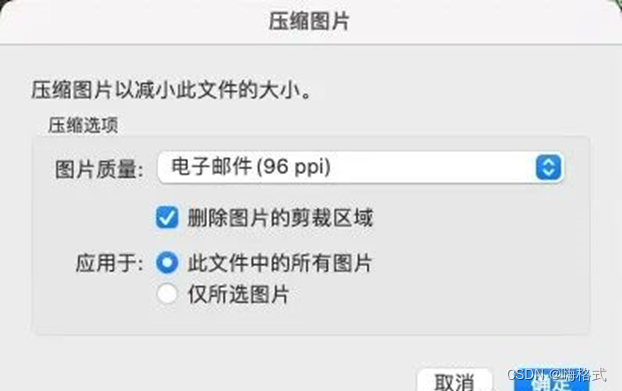
4、返回文件管理器,查看此時文檔大小。
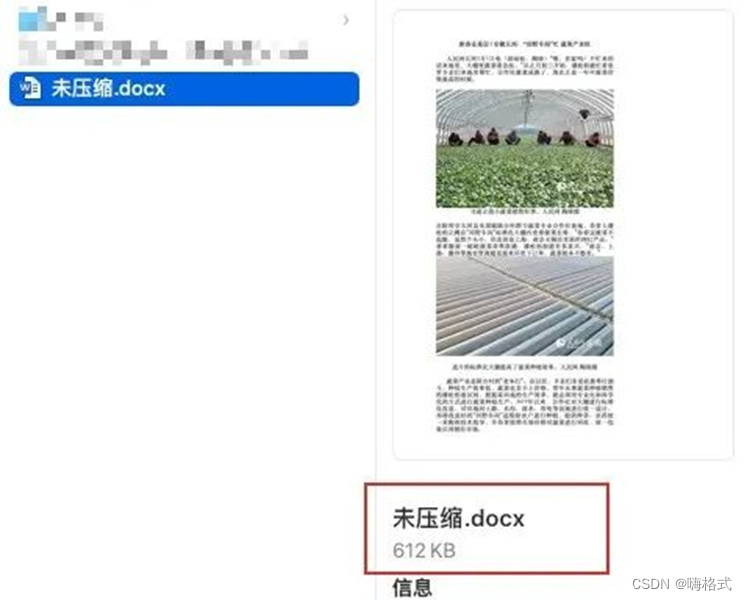
可以看到,測試文檔大小只有612KB大小,大大減少了空間占用。
方法二:專業的圖片軟件
嗨格式壓縮大師是一款專業的壓縮軟件,可以用來壓縮png、jpg、jpeg、jpe、bmp、 tif、tiff等多種格式的圖片文件,此外,還有多種壓縮模式,方便我們壓縮到合適的大小。
1、在電腦上打開安裝好的【嗨格式壓縮大師】,在首界面中點擊【圖片壓縮】功能,當然,如果有視頻、PDF等文件需要壓縮的,按需選擇即可。
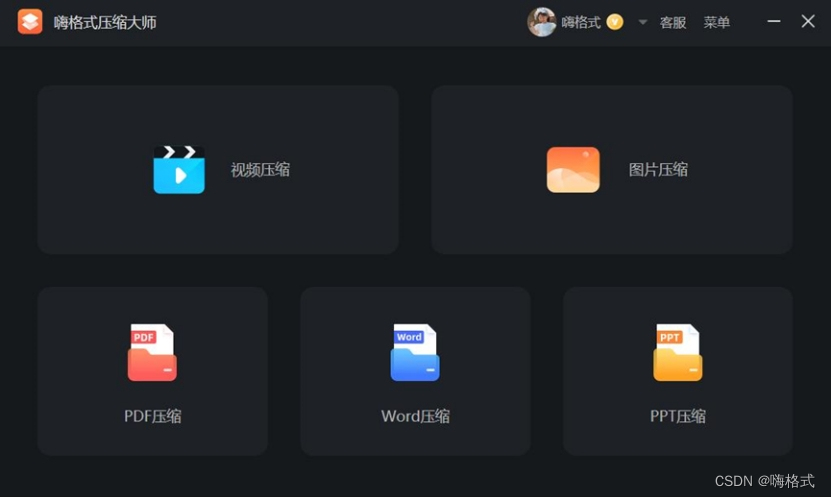
2、進入后上傳需要壓縮的照片,并在右側選擇壓縮模式,有普通壓縮、清晰度優先和極限壓縮三種快捷方式,也可以按比例或像素自定義一個壓縮參數。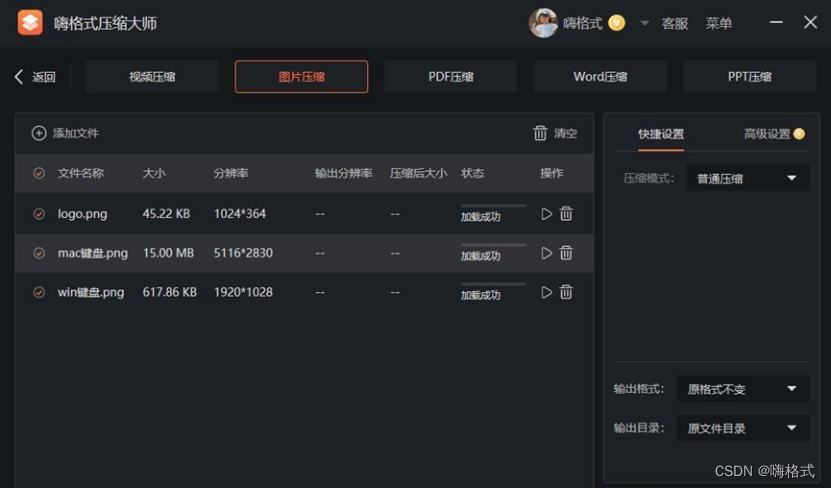
3、設置好后點擊“開始壓縮”按鈕后就可以成功將照片壓縮了,在軟件中也可以直接看到壓縮后的照片大小。
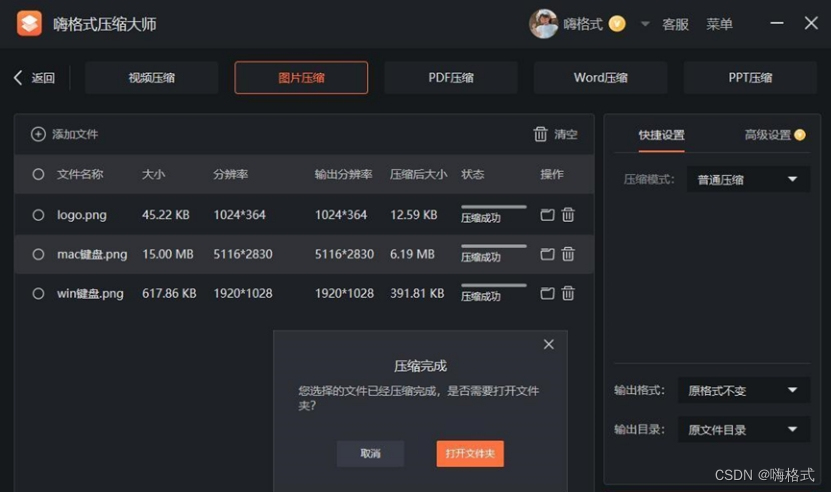
方法三:在線圖片壓縮網站
Tinypng是一個國外的圖片壓縮網站,無需安裝軟件就可以在線壓縮JPEG和PNG格式的照片,雖然是英文界面,但操作也是比較簡單的。
1、在瀏覽器中打開Tinypng,點擊中間的按鈕上傳需要壓縮的照片。
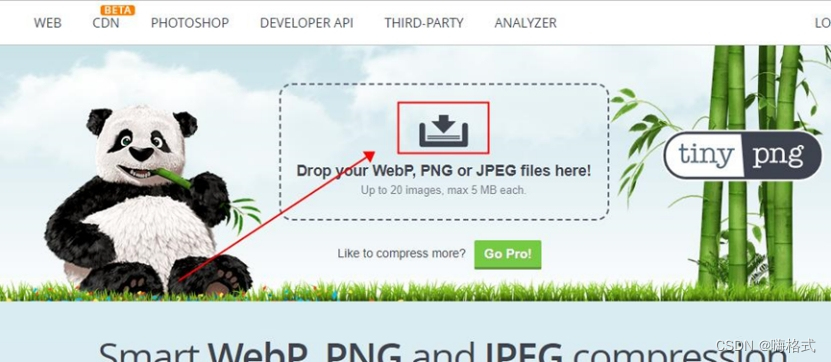
2、此時無需我們操作,網站會自動對照片進行壓縮,壓縮完成后點擊“Download all”按鈕即可下載壓縮后的照片。
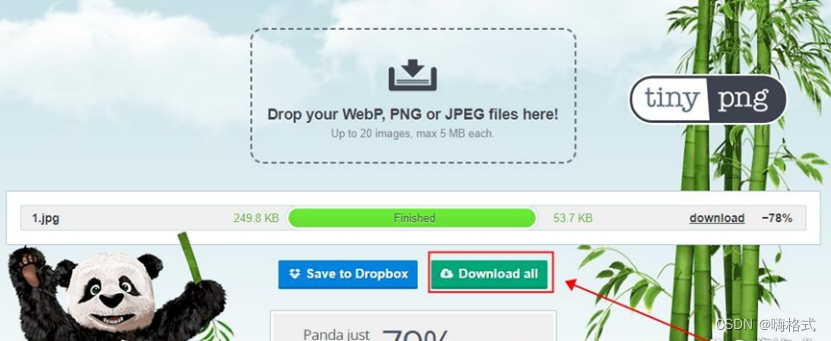
結論:
通過以上簡單的步驟,您可以輕松在Word文檔中壓縮圖片大小,減小文件的整體大小,使得文件更加便于傳輸和共享。利用Word軟件內置的壓縮功能,您可以快速有效地處理文檔中的圖片,提高工作效率。希望本文能夠幫助您更好地利用Word軟件,處理和管理您的文檔。
WinRT 的錯誤和異常處理)



)










數據采集)

)

